説明機能仕様ダウンロード画像使い方
ファイルまたはフォルダをロックするすべてのプロセスを強制終了することができるツール

Windows のコンテキストメニューから、特定のファイルまたはフォルダをロックするすべてのプロセスを強制終了できるアプリケーション。ファイルがロックされていて削除や移動、リネームができない場合に役に立ちます。
File Unlocker の概要
File Unlocker は、ファイルまたはフォルダをロックするすべてのプロセスを強制終了できるアプリケーションです。
File Unlocker の機能
File Unlocker の主な機能です。
| 機能 | 概要 |
|---|---|
| メイン機能 | ロックしているプロセスを強制終了する |
| 機能詳細 | ・ファイルをロックしているすべてのプロセスを強制終了する ・ロックしているプロセスの表示 ・エクスプローラのコンテキストメニューに統合 |
ファイル/フォルダをロックしているプロセスを強制終了します
File Unlocker は、Windows のコンテキストメニューから、特定のファイルまたはフォルダをロックするすべてのプロセスを強制終了できるアプリケーションです。
ファイルまたはフォルダが何らかのプロセスで使用され(ロックされ)ていて、ファイルの削除や移動、ファイル名の変更ができない場合に役に立ちます。
インストールと使い方はかんたんです
File Unlocker をインストールすると、Windows のファイルエクスプローラーに統合されるので、Windows のコンテキストメニューを開いてマウスを数回クリックするだけで、ファイルまたはフォルダをロックするすべてのプロセスを強制終了できます。
File Unlocker をアンインストールしたい場合は、同梱されている「remove.bat」ファイルを管理者として実行してください。
強制的にファイルの削除や移動などを行いたい場合に役に立ちます
File Unlocker は、ファイル/フォルダをロックしているプロセスを検知して、それらのすべてのプロセスを強制終了することができる便利なツールです。
機能
- ファイルをロックしているすべてのプロセスを強制終了する
- ロックしているプロセスの表示
- エクスプローラのコンテキストメニューに統合

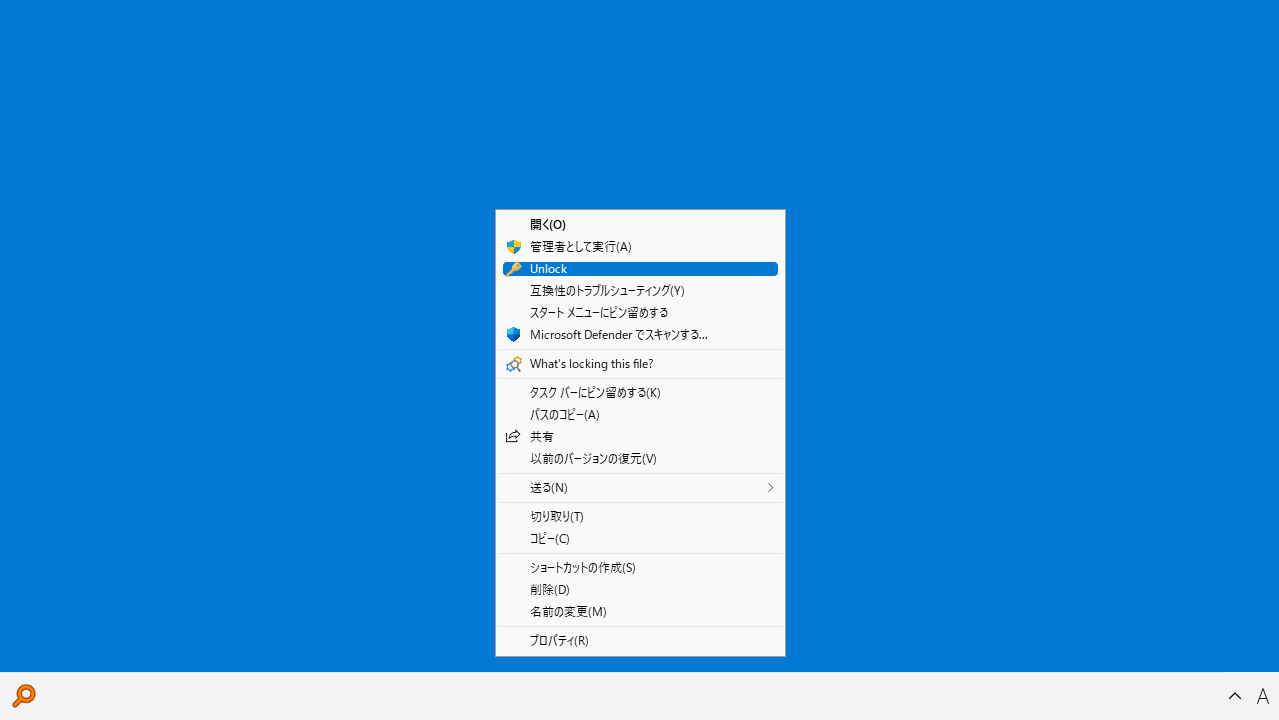
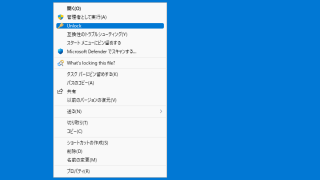

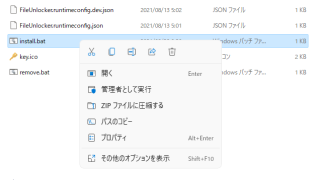
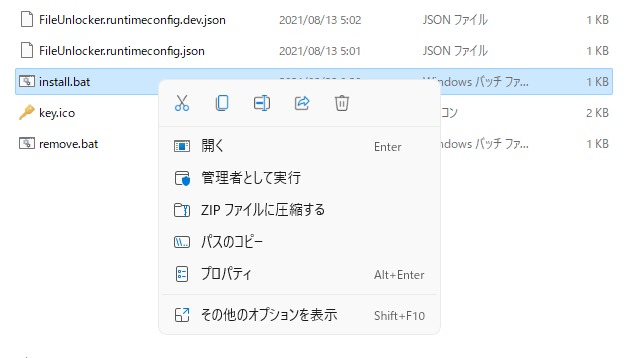
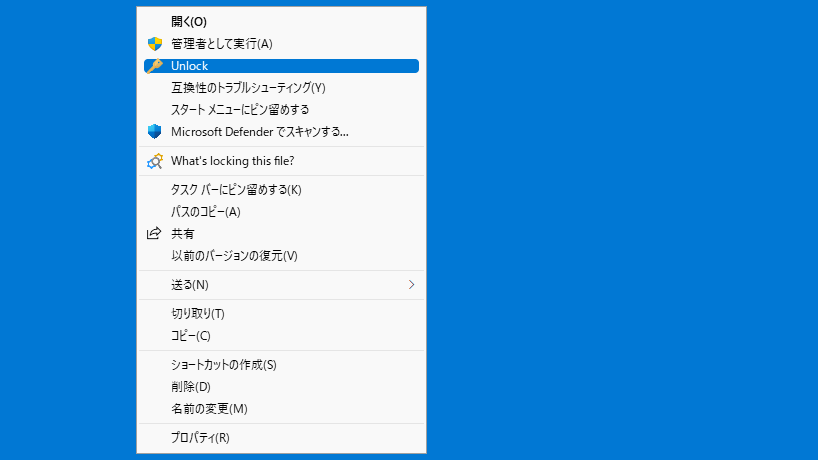
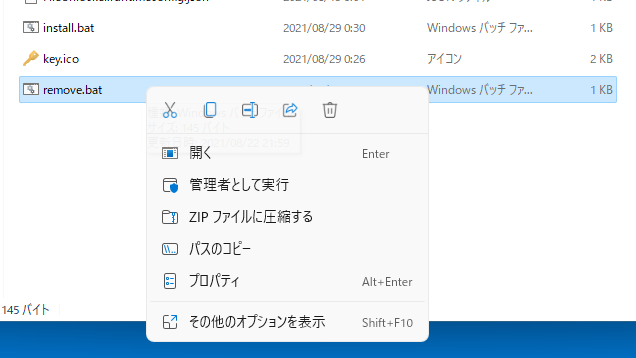
File Unlocker は、どなたでも無料で利用できます。